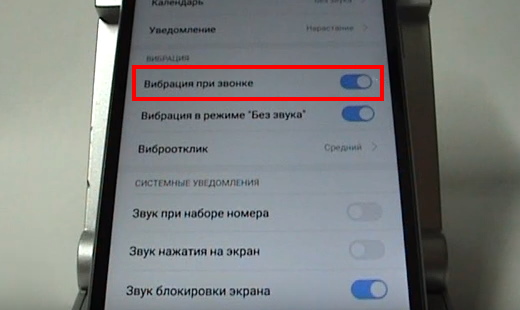Как убрать вибрацию на клавиатуре Андроид
В мобильных гаджетах, работающих на операционной системе Android изначально предусмотрен вибрационный сигнал, который может раздражать во время использования переговорного устройства. Зная, как убрать вибрацию телефона на клавиатуре андроид, можно быстро решить такую проблему своими силами.
Варианты удаления вибрации на смартфоне
Убрать вибрацию на андроидном гаджете можно с помощью цифровой клавиатуре, или с помощью системных кнопок «Назад» или «Домой». В разных моделях смартфонов алгоритм действий может отличаться. В статье будет рассмотрены варианты для устройств наиболее распространенных торговых марок. В них есть не только плюсы, но и минусы, однако низкая цена делает их несущественными.
Чтобы удалить вибрацию на китайских смартфонах Хонор или Хуавей, которые считаются наиболее востребованными в России из-за их ценовой доступности и оптимального функционала, нужно использовать раздел настроек андроида, где заданы параметры работы операционной системы. В не выбирается подраздел «Язык и ввод». В нем выбирается страница «Виртуальная клавиатура».
Нередко в смартфонах используются современные цифровые технологии, позволяющие отказаться от клавиатурного ввода текста. Они в этом списки могут обозначать по названию производителя, например, «Голосовой ввод Google».
Это технология, а не опция. Отличить ее от цифровой «клавы» можно по названию производителя. Выбирать нужно клавиатуру Хуавей, Хонор или Хiaomi, в зависимости от того, каким смартфоном пользуется человек.


После того, как вы выбрали нужную клавиатуру Хуавей, Хонор или Хiaomi, необходимо перейти в ее настройки, выбрав раздел с одноименным названием.


В этом разделе производится отключение вибрации. Сделать это можно через соответственный раздел. В телефонах марки Хуавей, Хонор или Хiaomi он может называться как функция «Вибрации при нажатии клавиш», или виброотклик. В любом случае нужно выбирать из предложенного списка раздел, где есть слово вибрация.

В нем пользователю нужно выбрать вариант отключения, чтобы добиться деактивации данной функции.
Плюсом данного способа является простота и доступность, так как даже при отсутствии знакомства с особенностями работы смартфона и его настройкой, можно быстро понять, как отключить вибрацию. Минусами такого способа являются:
- многоэтапность действий;
- длительность;
- невозможность полного отключения вибрации.
Чтобы выполнить отключение полностью, следует воспользоваться системными кнопками Андроид.
Отключение через системные кнопки Андроид
В операционной системе Андроид есть специальные клавиши, с помощью которых можно отключать или включать звуковое сопровождение, возникающее при нажатии клавиш.
Через клавиатуру отключить специальные клавиши невозможно, поэтому при использовании первого способа отключения звукового сопровождения при наборе букв и цифр, вибрация при нажатии на специальные кнопки Андроид останется. Это клавиши «Домой». «Назад» и др.
Убрать звук при их использовании можно также через Настройки, выбрав раздел «Звук», а в нем подраздел «Другие звуки».

В этом разделе выбирается функция «Виброклик» и отключается.

Через него можно убрать с телефона не только вибрацию, возникающую при нажатии на специальные кнопки, но и любые другие звуковые эффекты:
- сигнал разрядки аккумулятора;
- звук, возникающий во время набора номера телефона;
- звуковой сигнал блокировки экрана.
Использование специальных кнопок поможет сделать работу мобильного гаджета такой, которая удобнее для пользователя.
Зная все варианты отключения виброзвука, можно создать настройку устройства под свои нужды самостоятельно очень быстро.
Отключение вибрации при наборе текста и звонках на Android
Звуковые сигналы на телефоне необходимы для того, чтобы человек слышал вызовы, входящие СМС и прочие оповещения. Но помимо них на гаджетах присутствует и вибрация, которая мешает большинству пользователей. Ниже мы рассмотрим, как убрать вибрацию на клавиатуре Андроид при печати текста, удалить виброрежим при нажатии на экран и при входящих вызовах.
Алгоритм отключения вибрации клавиш на смартфоне или планшете
По умолчанию каждый новый гаджет под управлением операционной системы Андроид при нажатии клавиш издает звук и вибрацию.
Как правило, с отключением звука мало у кого возникают проблемы. А вот чтобы выключить вибрацию, придется немного покопаться в настройках системы Android. Сразу оговоримся, что скачивать сторонние приложения или изменять какие-то серьезные опции не придется.
Чтобы отключить вибрацию необходимо сделать следующее:
- Открываем главное меню гаджета. Вне зависимости от того смартфон это или планшет, кнопка входа в меню выглядит как кружок или квадратик с шестью точками внутри. Нажмите, и откроется полное меню вашего мобильного устройства.
- Перед вами появится довольно много всяких значков. Их количество зависит как от версии программного обеспечения, так и от количества самих приложений, которые вы лично скачали и установили в память устройства. Дополнительные программы можно убирать, если задержать на их ярлыке палец, а после появления красного крестика, нажать на него. Однако для решения нашего вопроса в данном случае среди всех значков, нужно отыскать значок в виде шестерни. Это и есть настройки.

После открытия меню настроек в них необходимо найти пункт, отвечающий за регулировку языка и клавиатуры. Он так и называется. На планшетах и некоторых версиях нового программного обеспечения возможно использование названия «Язык и ввод». Чтобы понять, как отключить вибрацию, нажмите на этот пункт. Появится новое окно.

Выберите «Системная клавиатура» чтобы избавиться от раздражающей вибрации клавиш.

Далее вы увидите следующее окно. Уберите галочку с пункта «Виброотклик клавиш». Это поможет справиться с вашей проблемой.

Обратите внимание! Вернуть убранную вибрацию можно аналогичным путем, поставив галочку вновь.
Теперь, когда вы знаете, как отключить виброотклик, вы сможете более эффективно управлять собственным телефоном. Но эта инструкция касается только того случая, когда нужно убрать вибро с клавиатуры во время набора текстовых сообщений.
Удаление тактильного сигнала при звонке и нажатии на экран
Процедура производится практически аналогично. Вам так же необходимо открыть главное меню и войти в раздел настроек. Далее все зависит от модели гаджета.
Есть следующие варианты:
-
Зайти в раздел звуковых профилей.


Это помогает на большинстве моделей старого и нового поколения, однако на некоторых версиях операционной системы Андроид возможно выполнение иных шагов для избавления от вибрации.
- Во вкладке «Мое устройство» вам необходимо найти вкладку «Звук».
- Удаление галочки с функции «Вибрация при звонке» уберет жужжание при входящих вызовах.
- Аналогичный процесс на функции «Обратная связь» даст возможность спокойно прикасаться к экрану.
Если по каким-либо причинам у вас отсутствуют данные функции в меню настроек, что возможно из-за сбитой или китайской прошивки, следует скачать отдельное приложение под названием Customize Vibrancy. Оно доступно в магазине Google Play и абсолютно бесплатно для установки.
Как отключить вибрацию при наборе текста на Android – подробное руководство для всех моделей
Как убрать вибрацию на клавиатуре Андроид телефона? 
Наверняка вас не раз посещал вопрос, как убрать вибрацию на клавиатуре Андроид, ведь в некоторых случаях она только раздражает. Избавиться от ненужной функции очень легко и справится с этим можно самостоятельно, если следовать нашей пошаговой инструкции.
Инструкция будет одинаковой для практически всех современных телефонов, вне зависимости от их производителя — Xiaomi, Samsung, Meizu, Sony, Zte, Huawei или любого другого бренда.
Инструкция по отключению вибрации клавиатуры на телефоне:
- Переходим в меню настроек на своем смартфоне;
- Ищем пункт “Система”, где выбираем “Язык и ввод”;

- Далее переходим в раздел “Клавиатура” (на некоторых телефонах он называется “Виртуальная клавиатура или клавиатура “Android”);

- Снимаем галочку напротив пункта “Виброотклик кнопок”.
Тут же можно активировать или отключить звук клавиш, добавить клавишу голосового вводы, изменить клавиатуру на другую и выполнить многие другие действия.
Как отключить вибрацию при нажатии на сенсорные навигационные клавиши?
На многих Андроид телефонах от Lenovo, Xiaomi, Samsung, HTC, Meizu, Sony, Zte, Huawei есть сенсорные клавиши навигации — “Домой”, “Назад” и другие, которые также обладают виброоткликом при нажатии. Их можно отключить следующим образом:
- Переходим в настройки Андроид телефона;
- Клацаем на “Аудио Профили”, затем выбираем основной и нажимаем “Изменить”;
- В разделе система находим пункт “Виброотклик” и убираем галочку напротив него.
Теперь вы знаете, как отключить вибрацию клавиатуры на Андроиде 8.0, 7.0, 6.0 или других поколений. Принцип будет одинаковым.
Еще больше интересного:
Подписывайтесь на наш Дзен канал, там вас ждет еще много всего интересного.То, что наверняка вам будет интересно:
Почему не работает Плей Маркет и что с этим делать?
Как отключить блокировку экрана на Андроид?
Как сделать Гугл стартовой страницей на компьютере, телефоне или планшете?
Как установить мелодию на звонок Андроид?
Как отключить автоматические обновления приложений Андроид?
Как получить root права на Android?
Комментарии для сайта Cackle
Если вы приобрели новый Android смартфон или сделали сброс настроек на старом смартфоне, то вы можете столкнуться с тем, что почти все действия в системе подтверждаются короткой вибрацией. Некоторым пользователям нравится такая вибрация, но чаще всего, она раздражает.
Итак, если вас раздражает вибрация при использовании клавиатуры Андроид и вы хотите ее убрать, то вам нужно открыть Настройки Андроида и перейти в раздел настроек, который называется «Язык и ввод». В данном разделе сосредоточены все настройки системы, которые имеют отношение к вводу текста с клавиатуры. Для того чтобы убрать вибрацию на клавиатуре Андроид здесь нужно открыть подраздел «Виртуальная клавиатура».
После этого откроется список установленных в системе клавиатур. Здесь нужно выбрать ту клавиатуру, которую вы используете для набора текста. Обратите внимание, «Голосовой ввод Google» это не клавиатура, а технология набора текста с помощью диктовки. В нашем случае мы выбираем «Google Клавиатура». Ваша же клавиатура может называться по-другому. Например, это может быть «Клавиатура Samsung» или «Клавиатура LG».
После того, как вы выбрали нужную клавиатуру, вам нужно перейти в ее настройки. Для этого найдите под раздел «Настройки» и откройте его.
В настройках клавиатуры можно убрать вибрацию. Для этого нужно отключить функцию «Вибрация при нажатии клавиш». Нужно отметить, что в ваших настройках данная функция может называться немного по-другому. Например, «Виброотклик клавиш» или что-то в этом роде.
Как убрать вибрацию на системных кнопках Android
Описанные выше действия убирают вибрацию при использовании клавиатуры Андроид, но у вас может оставаться вибрация при нажатии на системные кнопки Андроида. Например, при нажатии на кнопку «Домой» или «Назад».
Если вы хотите убрать и эти вибрации, то вам нужно открыть Настройки Андроида, перейти в подраздел «Звук» и открыть «Другие звуки».
В этом разделе можно убрать вибрацию при нажатии на системные кнопки Андроид. Для этого нужно отключить функцию «Виброотклик».
Кроме вибрации здесь можно убрать звуки, которые появляются при наборе номера, блокировке экрана или разряде аккумулятора.
Каждому пользователю андроид, приходится не только звонить и играть в игры, но и печатать текст, используя клавиатуру гаджета. Клавиатура не только издаёт громкий звук, который легко можно отключить, но и создаёт виброотклик.
Для тех, кто не знает, как отключить звук клавиатуры:
«Личные данные» — «Язык» — «Ввод» — нажать на него. Справа, прямо напротив «Клавиатура Андроид, либо Клавиатура Гугл),надо нажать на изображение настроек. Удалить галочку в пункте – «Звук клавиш». Здесь же, можно удалить галочку и звука, нажатия на экран.
Клавиатура
Ну, а что делать, если раздражает вибрация клавиатуры? Как убрать вибрацию на клавиатуре андроид? Требуется зайти в «Настройки», далее открыть раздел «Язык и ввод». Здесь, в этом меню, пользователю будут доступны разнообразные настройки языка и способы их ввода. Здесь же, надо найти пункт – «Виртуальная клавиатура». Далее, необходимо выбрать ту, которая используется на данный момент. К примеру, это гугл клавиатура. Далее, требуется только удалить галочку, установленную напротив – «Вибрация при нажатии клавиш». Отключив эту функцию, пользователь избавляется раз и навсегда, от надоедливого и раздражающего виброотклика.
Здесь же, можно поменять силу вибро, исходящей при нажатии на экран, либо на клавиши. Можно выключить звук клавиш, поменять громкость звука, исходящего от нажимаемых кнопок.
Есть и множество других настроек, связанных с работой клавиатуры. Следует помнить, что если пользователь в будущем поменяет клавиатуру, то снова надо будет зайти в «Настройки» и снова выключить виброотклик, потому как, данная функция настраивается индивидуально для каждой клавиатуры.
ОС Андроида
Кроме виброотклика клавиатуры, в гаджете имеется и вибро ОС Андроид. Функция срабатывает каждый раз, когда нажимается какая-либо кнопка на экране. О том, как отключить вибрацию на клавиатуре андроид, уже рассказывалось выше, теперь о том, как удалить эту функцию.
Надо зайти в «Настройки» гаджета, далее перейти в раздел, называемый «Настройки Звука», либо просто – «Звук». Здесь, пользователю открывается доступ ко всем основным настройкам гаджета, и все они – связаны с работой звука. Необходимо просмотреть все эти настройки, перейти в самый низ раздела и отыскать подраздел, называемый – «Другие звуки». Зайдя сюда, надо найти строчку – «Виброотклик» и убрать галочку.
Здесь же, не выходя из этого раздела, можно выключить такие функции: звук при нажатии на экран, звук при наборе телефонного номера, звук при блокировке экрана и звук, сигнализирующий состояние аккумулятора.
Леново
Как убрать вибрацию на клавиатуре андроид телефона Леново?
Зайти в «Настройки» и отыскать пункт, называемый – «Звуковые профили». Там пользователь увидит четыре различных звуковых настройки, а именно: без звука, вибрация. Стандарт и на улице. Зайти требуется в пункт – «Стандарт», и там надо найти строчку – «Вибрация при прикосновении». Её и требуется отключить. Андроид четвёртой версии.
Владельцам четвёртого андроида надо зайти в «Настройки», потом отыскать пункт – «Язык и Ввод», далее подпункт – «Клавиатура Андроида» и удалить галочку, выставленную напротив строчки – «Виброотклик клавиш».
Бывает такое, что пользователь ставит функцию – «беззвучный», но при наборе текста, клавиши сильно клацают и раздражают. Поэтому, галочку требуется убрать сразу же, пока гаджет окончательно не взбесил. Итак, как убрать вибрацию на клавиатуре андроид?
Полезно знать Как подключить мобильный банк?
Идём в «Настройки», потом в «Язык и Ввод», после чего надо спустится к самому низу и отыскать графу, называемую «Клавиатура и Методы ввода». Здесь ищем пункт под названием – «Клавиатура» и справа от настройки имеется значок, который и требуется удалить.
Можно и так поступить: найти пункт – «Реакция при нажатии», войти сюда и найти кнопку – «Виброреакция». Удалить галочку возле этого пункта. Всё, виброотклика при наборе текста не будет.
Sony Xperia
Зайти в «Настройки» гаджета и отыскать там в меню пункт, называемый – «Язык и Ввод», зайти отыскать подпункт – «Клавиатура Xperia», далее – «Виброотклик клавиш», а напротив будет галочка, которую необходимо удалить.
Вибро и Аккумулятор
Не только по причине нервозности необходимо удалить функцию виброотклика, но ещё и потому, что данная функция разряжает аккумулятор. Отключив вибро, мобильник будет не так быстро разряжаться, следовательно, и заряжать его надо будет реже. Как убрать вибрацию на клавиатуре андроид?
Продлить ресурс гаджета и отключить раздражающую вибрацию можно так. Идём в «Настройки», там надо выбрать пункт – «Система». Зайдя сюда, отыскать подпункт, называемый – «Аудиопрофили». Настраивая профиль, требуется снять галочку, включенную рядом с «Виброоткликом». Всё, больше смартфон вибрировать в руках не будет!
Многие делают так. Зайти так же, в «Настройки» и отыскать пункт – «Аудиопрофиль», отыскать – «Стандартный профиль» и включить его. При этом, выключится автоматически виброотклик. Если же разбираться в том, что включено, а что выключено, нет времени, то можно просто установить беззвучный режим работы смартфона.
А вообще, на всех моделях гаджетов, система отключения и включения вибро-функции одинакова, ну, или почти одинаковая. В любом случае, пользователь должен зайти в «Настройки», потом в «Язык и Ввод», а дальше отыскать «Клавиатура» и просто искать, где находится пункт – Виброотклик», напротив которого будет стоять галочка. Убрав данный значок, телефон шуметь и вибрировать перестаёт. Проблема решается без сторонней помощи.
Полезно знать Как убрать блокировку экрана на Андроиде?
Есть модели телефонов, где функция выключается не в «Настройках», а в «Меню». Зайдя туда, требуется найти пункт – «Система», а там отыскать – «Аудипрофили», и вот тут уже, ищется строчка – «Виброотклик клавиш». Убрать галочку. Всё.
Сделав всё правильно, смартфон не будет докучать пользователя вибрацией при наборе текста, в особенности, если этот текст набирается ночью, либо в библиотеке, то функция бесит не только самого пользователя, но и тех, кто находится рядом.
- Как убрать блокировку экрана на Андроиде?
- Как на Андроид выйти из аккаунт Гугл?
- Андроид Девайс менеджер найти телефон | Как найти утерянный телефон
- Что делать если забыл пароль от Андроида телефона?
Как отключить вибрацию на Андроид при наборе текста, или виброотклик, – вопрос, которым задаются те пользователи, для кого данная опция является лишней. На самом деле, процедура занимает несколько минут, а инструкция универсальная для разных марок и не требует установки сторонних программ или синхронизации с ПК – достаточно выполнить три пошаговых действия и в будущем не придется ощущать вибрацию клавиш телефона, чтобы, к примеру, ответить на звонок.
Как убрать вибрацию при нажатии клавиш на Андроиде: пошаговая инструкция
Первое, с чего следует начать – перейти в поле «Настройки» через основное меню (значок в виде шестеренки), далее:
- В настройках выбрать пункт под названием «Язык и ввод».
- Далее необходимо щелкнуть по виду клавиатуры (к примеру, Гугл/Андроид).
- В открывшемся списке внизу убрать галочку напротив «Вибрации»/«Виброотклика».
После указанных манипуляций звук клавиш при наборе пропадет, но есть в модели телефонов, где данная схема может не сработать. В таком случае нужно:
- Снова зайти в поле для настроек через основное меню.
- Теперь выбрать поле под названием «Звуки и уведомления».
- Внизу щелкнуть на «Другие звуки».
- В открывшемся перечне снять галочку с «Вибрации при нажатии».
Звук сенсорных кнопок при наборе текста больше не будет беспокоить желающих деактивировать функцию, предусмотренную разработчиками Андроид, а чтобы включить – нужно проделать все указанные действия, установив галочку напротив данного поля. При необходимости можно воспользоваться полезным видео в сети.
На телефоне Хонор
Те, кого интересует вопрос о том, как убрать вибрацию на клавиатуре Андроид, должен знать, что представленная выше, универсальная инструкция может не пригодиться владельцам смартфонов Android некоторых марок (Хонор 9 лайт, Honor 10). Действия:
- Щелкнуть по пункту меню «Настройки».
- Нажать на раздел с названием «Звук».
- Отключить все виды сигналов, которые связаны с вибрированием.
- В самом конце перечня выбрать поле для «Других настроек звука».
- Передвинуть переключатель для «Виброзвука» в режим «Выкл.»
Действия позволят деактивировать вибрацию при разблокировке экрана, а для набора текста – нужно зайти в настройки, затем выбрать «Система», «Язык и ввод», «Клавиатура SwiftKey». Далее следует щелкнуть по «Вводу» и произвести отключение «Вибрации при нажатии клавиш».
Lenovo S60
Действия для данной модели аналогичны приведенным выше, для отключения на финальном этапе нужно убрать галочку перед пунктом «Виброотклик клавиш».
На Xiaomi
Для устройств данного бренда (например, модель Redmi Note 5) работает схема:
- После открытия настроек выбрать подраздел, называемый «Все настройки».
- В самом низу списка щелкнуть по полю для языка и ввода.
- Щелкнуть по шестеренке для «Клавиатуры Google».
- Убрать галку напротив пункта «Звук клавиш».
Если у Вас остались вопросы — сообщите нам Задать вопрос
На Huawei P20
Для марок Хуавей и Мейзу действует следующая схема:
- Зайти в «Настройки» через основное меню.
- Щелкнуть по подразделу с названием «Система».
- Выбрать поле «Язык и ввод».
- Нажать «Клавиатура Android».
- Убрать галочку перед пунктом «Виброотклик клавиш».
Сенсорные смартфоны и планшеты имеют виртуальную клавиатуру, которая заменяет физические кнопки. Данный инструмент имеет множество настроек, позволяющих подогнать функции под личные предпочтения пользователя. В текущей статье рассмотрим, как отключить вибрацию при наборе текста на Андроид.
 Обратите внимание
Обратите внимание
Настройка данного параметра может потребоваться после покупки нового смартфона или сброса до заводских значений. Дополнительным преимуществом является снижение расхода заряда аккумулятора.
Как убрать вибрацию на клавиатуре Андроид?
Инструкция по деактивации виброотклика практически идентична для любой марки мобильного устройства. Расположение элементов меню может незначительно отличаться, но суть останется прежней. Для выполнения задачи необходимо:
- Открыть настройки телефона.
- Перейти в раздел «Система», затем «Язык и ввод». В аппаратах компании Xiaomi данный пункт спрятан в расширенных параметрах группы «Система и устройство».

Нажать на название средства ввода, которое используется по умолчанию. Обычно это «Клавиатура Android» или «Gboard».

Настройки инструмента должны отобразиться сразу. Если этого не произошло, следует нажать соответствующий пункт в новом окне.

Отключить опцию «Вибрация при нажатии клавиш».

Процедура выполнена. На этой же странице есть возможность отключить звук при нажатии или уменьшить его громкость.
Как убрать вибрацию при нажатии клавиш на Андроиде?
Загрузка …  Важно знать
Важно знать
Помимо физического отклика при наборе текста на клавиатуре, смартфон зачастую выставлен на аналогичное действие при взаимодействии с сенсорными кнопками: «Домой», «Назад» и «Меню запущенных приложений».
Для отключения виброотклика сенсорных клавиш необходимо:
- Открыть параметры мобильного устройства и перейти в раздел «Звук» или «Аудио».
- Нажать на профиль звука, который используется в данный момент.
- Снять галочку напротив строки «Виброотклик». В некоторых оболочках присутствует возможность усилить или уменьшить силу отклика, что может стать альтернативой полному отключению.

Процесс завершен. Если используются и другие профили звука, то в них тоже придется выключить опцию.
Представленные в материале рекомендации позволяют понять, как отключить виброотклик клавиатуры на Андроиде. Полное отключение заключается в деактивации аналогичной опции в отношении сенсорных кнопок, расположенных под дисплеем устройства.
Вибрация при наборе текста на Андроиде: как включить, отключить
С каждой новой версией операционной системы Android появляется все больше различных опций и интегрированных технологий, позволяющих упростить работу с устройством. Одной из таких фишек является и виброотклик при наборе текста. Например, вы набираете определенный фрагмент текста в социальной сети или в SMS, и при этом каждое нажатие на букву сопровождается вибрацией. Для кого-то это очень удобная опция, а для определенной категории пользователей не очень, так как сильно раздражает, да и разряжает батарею телефона. И если вы тоже решили настроить эту опцию, отключить ее или включить, рекомендуем вам дочитать материал до конца.
Вибрация при наборе текста в большинстве телефонов настроена по умолчанию, поэтому, при покупке телефона, как правило, приходится ее отключать. Также стоит отметить, что в большинстве случаев настройка, отвечающая за вибрацию при вводе символов, находится в параметрах клавиатуры, как стандартной, так и установленной отдельным приложением из Google Play.
Как отключить вибрацию на Андроиде
Если вам необходимо отключить данную опцию, порядок действий на большинстве смартфонов будет следующий:
- Перейдите в «Настройки» своего телефона и кликните по вкладке «Система». В некоторых случаях нужно кликнуть «Дополнительно»;

- Далее перейдите в раздел «Язык и ввод», после чего нажмите в разделе «Клавиатура и способы ввода» на свою клавиатуру. Она может быть разной, в зависимости от производителя смартфона и установленного ПО (Gboard, Xiaomi Emoji, стандартная и другие);


- Перед вами откроется меню настроек этой клавиатуры. Вам необходимо нажать «Настройки»;

- Далее рядом с пунктом «Вибрация при нажатии клавиш» поставьте ползунок в состояние «Выкл», чтобы отключить ее.

На этом процедура отключения виброотклика при наборе текста завершена. Но учтите, что некоторые пункты меню могут отличаться, в зависимости от марки телефона, поэтому мы описали вариант еще для нескольких производителей.
Отключение вибрации на Xiaomi
На Xiaomi данный пункт находится немного в другом месте, поэтому, если вы владелец смартфона от китайского производителя данной марки, действия ваши будут следующими:
- Перейдите в «Настройки» своего смартфона и кликните по вкладке «Расширенные настройки»;

- Далее выберите пункт «Язык и ввод»;

- Кликните далее по вкладке «Управление клавиатурами», после чего перед вами будет полный список установленных способов ввода;

- В списке найдите ту клавиатуру, которая установлена и активирована у вас на данный момент (рядом с ее наименованием будет активирован ползунок) и внизу под ней нажмите «Настройки»;

- Например, в нашем случае мы рассматриваем Gboard. После перехода в эту клавиатуру еще раз необходимо кликнуть «Настройки»;

- Перед вами откроется список параметров. Пролистываете вниз до пункта «Виброотклик при нажатии» и отключаете его.

Таким образом можно отключать вибрацию у любого способа ввода на телефонах Xiaomi, так как все клавиатуры, установленные в системе, расположены в одном месте.
Отключение вибрации при наборе сообщения
Есть еще один более быстрый способ отключения виброотклика на вашем смартфоне, который можно активировать сразу при наборе сообщения, независимо от того, где вы его вводите: социальные сети, комментарии на сайте, SMS:
- Набирая сообщение, нажмите на иконку шестеренки в клавиатуре;

- Вы будете переадресованы сразу в окно управления этой клавиатурой. В нашем случае это, опять же, Gboard. Здесь нажимаете пункт «Настройки»;
- Пролистываете список вниз и отключаете опцию «Виброотклик на нажатие клавиш». На этом процесс отключения завершен, и вы можете вернуться к сообщению и продолжать его набирать.
Как включить вибрацию при наборе текста
В том случае, если вам необходимо будет заново активировать вибрацию при наборе текста в любой из клавиатур, необходимо будет просто перейти в тот же пункт меню «Виброотклик при нажатии» и активировать его.
Внимание! В настройках Андроида есть отдельный пункт «Сила вибрации при нажатии», который позволяет настроить его интенсивность. Чем выше значение – тем лучше вы будете чувствовать вибрацию при каждом нажатии или ввода символов. Не рекомендуем вам устанавливать максимальное значение, так как в дальнейшем вы поймете, что это не особо приятное ощущение, да и заряд аккумулятора будет разряжаться в разы быстрее.
В целом, как видите, управлять вибрацией при наборе текста в смартфонах под управлением Android очень просто, так как все необходимые пункты меню находятся в нескольких кликах от вас. Учтите, что в разных версиях операционных систем и оболочек пункты меню и их названия могут незначительно отличаться.
Как отключить вибрацию на клавиатуре при наборе текста на телефоне Android?

Вы наверняка могли заметить, что по умолчанию при наборе текста на клавиатуре смартфона используется вибрация. Одним пользователям это нравится, другим — вовсе нет, они желают отключить вибрацию. Как это сделать? Мы знаем, и подготовили для вас эту инструкцию. Она универсальная и подходит для всех смартфонов на базе Android, включая Samsung, Xiaomi, Honor, Huawei и т.д.
Как убрать вибрацию на клавиатуре Samsung?
Начнем со смартфонов Samsung — по умолчанию здесь используется фирменная клавиатура.
Открываем приложение, где требуется использование клавиатуры, например, браузер:

Вызываем клавиатуру и нажимаем на иконку в виде шестеренки.
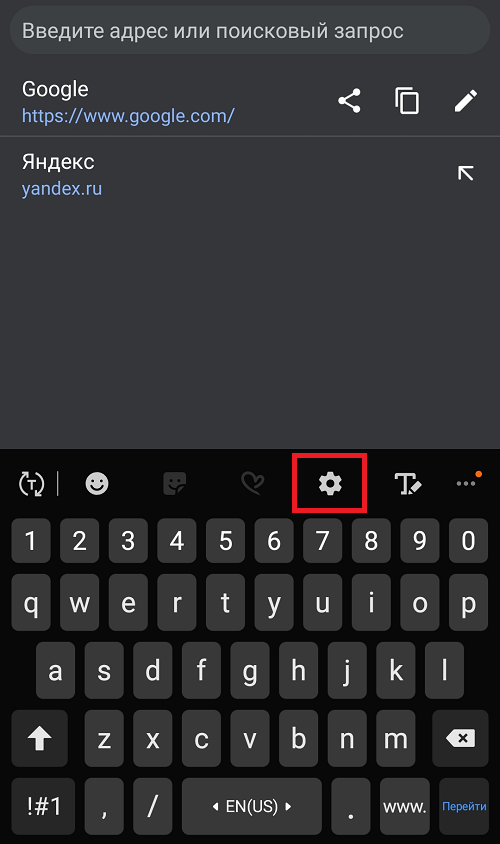
Если шестеренка отсутствует, нажмите пальцем на выделенную кнопку на скриншоте и удерживайте ее, после чего появится меню, где имеется иконка настроек.

Здесь — строка «Раскладка и отклик клавиатуры».
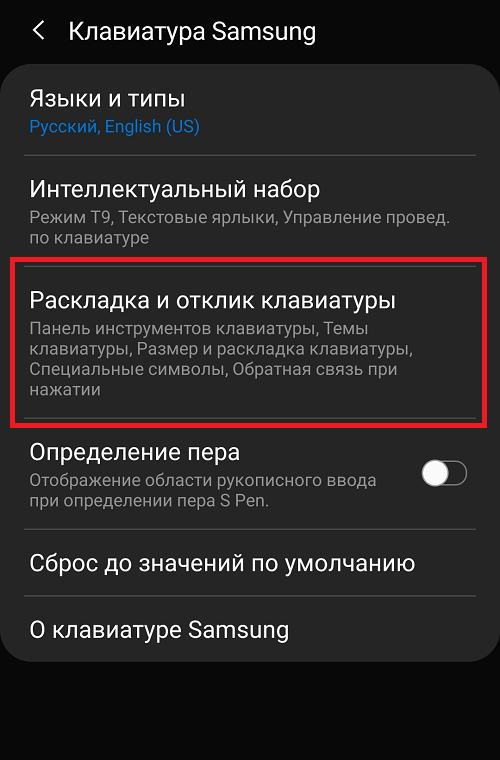
Далее нужно выбрать пункт «Обратная связь при нажатии».

Отключаете вибрацию с помощью перевода переключателя в положение «Выкл».

Как убрать вибрацию на клавиатуре SwiftKey (Huawei, Honor, Xiaomi)?
Эта клавиатура может использоваться, например, на смартфонах Huawei, Honor, Xiaomi и т.д.
Запускаем тот же браузер, после чего жмем на иконку в виде плюсика.

Здесь — иконка в виде шестеренки.

Снова тапаем по шестеренке, которая выделена красным на скриншоте.

Нажимаем на пункт «Ввод».

Далее — «Звук и вибрация».

Отключаем вибрацию с помощью пункта «Использовать вибрацию Android по умолчанию».

Как убрать вибрацию на клавиатуре Gboard?
Одна из самых популярных клавиатур в мире от Google — Gboard.
Откройте браузер, на клавиатуре тапните по кнопке в виде слеша и удерживайте ее около секунды, пока не появится дополнительное меню. Не убирая палец, переведите его на значок в виде шестеренки.

Здесь выберите «Настройки».

Отключите пункт «Вибрация при нажатии клавиш», переведя переключатель в положение «Выкл».

Друзья! Если наш сайт помог вам или просто понравился, вы можете помочь нам развиваться и двигаться дальше. Для этого можно:
- Оставить комментарий к статье.
- Подписаться на наш канал на YouTube.
- Подписаться на нашу группу ВКонтакте.
Как убрать вибрацию на клавиатуре Андроид
Разобраться, как отключить вибрацию на клавиатуре Андроид, несложно, поскольку вся процедура включает несколько простых переходов:

Вибрация клавиатуры при наборе сообщений на смартфонах Android – стандартная функция, позволяющая контролировать нажатие клавиш с помощью микровибрации. Опция изначально создавалась для людей с ограниченными возможностями, однако в дальнейшем была модифицирована и адаптирована для всех пользователей.
Особенно актуален тактильный отклик на телефонах с небольшими экранами, где вибрация позволяет контролировать нажатие клавиш.
Разработчики Android 6.0 и 7.0 отказались от данной функции в качестве настройки по умолчанию, поскольку на современных 5-дюймовых экранах необходимость в ней отсутствует. Пользователям крупных девайсов с более старыми прошивками приходится самостоятельно деактивировать опцию.
Разобраться, как отключить вибрацию на клавиатуре Андроид, несложно, поскольку вся процедура включает несколько простых переходов:
- Открыть настройки смартфона;
- Выбрать раздел « Устройство » (на различных прошивках – « Личные данные », « Основные »);
- Перейти к разделу « Язык и ввод »;
- В разделе « Клавиатура и способы ввода » нажать на название текущей клавиатуры;
- Открыть её настройки и снять галочку или переключатель с опции « Вибрация » (или «Виброотклик»).
На примере ниже показано меню настроек клавиатуры Яндекс, которая используется по-умолчанию на нашем Redmi Mi 5X.

Некоторые приложения сохраняют тактильную связь вне зависимости от настройки клавиатуры. В таком случае необходимо выполнить дополнительную процедуру:
- Открыть меню « Настройки » через панель уведомлений, софт-меню или главный экран приложений;
- Перейти к группе параметров « Звук и вибрация »;
- Прокрутить меню вниз и выключить виброотклик либо уменьшить его вибрацию.

Отключение вибрации на Android-смартфонах повышает комфорт от использования устройства. Постоянный набор сообщений, поисковых запросов с виброоткликом быстро надоедает, поэтому деактивация опции – отличное решение для удобной работы с клавиатурой.
Для получения доступа к настройкам «Звук и вибрация»:
Вы можете включить и выключить звуки, сенсорный отклик (вибрацию), изменить звуковые сигналы при нажатии клавиш и длительность вибрации.
Для получения доступа к настройкам «Звук и вибрация»:
- Откройте приложение Microsoft SwiftKey со своего устройства
- Коснитесь «Звук и вибрация»
Для изменения громкости или вибрации:
- Поставьте или снимите галочку «Громкость звукового сигнала при нажатии клавиш» или «Вибрация при нажатии клавиш»
- Измените громкость или силу вибрации с помощью ползунков
Для изменения звуковых сигналов при нажатии клавиш:
- Поставьте или снимите галочку «Громкость звукового сигнала при нажатии клавиш»
- Выберите новый профиль звуковых сигналов при нажатии клавиш из четырех вариантов: «Современный», «Android», «Традиционный» и «Импульс».
Шаг 1. Запустите Настройки, перейдите в категорию «Система и устройство» и выберите раздел «Дополнительно».
Отключаем вибро в приложении
Чтобы отключить вибрацию или изменить другие параметры клавиатуры не обязательно переходить в настройки смартфона. Все это можно сделать через любое приложение, прямо во время набора текста. Инструкция:
Шаг 1 . Откройте клавиатуру и нажмите на значок в виде шестеренки. В появившемся меню выберите «Настройки».

Шаг 2 . Здесь найдите пункт «Виброотклик» и передвиньте ползунок в состояние выключено. При необходимости измените другие параметры.

Обратите внимание, способ актуален только для родной клавиатуры Gboard. Если у вас установлено пользовательское приложение для набора текста, то на нем может не оказаться кнопки для быстрого перехода в настройки.
2: Нажмите на кнопку «Аудио профили«
Как отключить вибрацию на клавиатуре Android
Инструкция по отключению вибрации при наборе текста на Android практически одинакова и подойдёт для пользователей смартфонов от Lenovo, Xiaomi, Samsung, HTC, Meizu, Sony, Zte, Huawei и другие.
1: Зайдите в «Настройки» своего устройства.
2: В подразделе «Система» выберите «Язык и ввод«.
3: Нажмите на иконку со слайдерами, напротив «Клавиатура Android» (бывает, называется как Google клавиатура).
4: Уберите галочку напротив пункта «Виброотклик клавиш«.

Кроме того, тут можно включить или выключить звук клавиш, убрать или добавить кнопку голосового ввода и многое другое.
Открываем приложение, где требуется использование клавиатуры, например, браузер:
Как убрать вибрацию на клавиатуре Samsung?
Начнем со смартфонов Samsung — по умолчанию здесь используется фирменная клавиатура.
Открываем приложение, где требуется использование клавиатуры, например, браузер:

Вызываем клавиатуру и нажимаем на иконку в виде шестеренки.

Если шестеренка отсутствует, нажмите пальцем на выделенную кнопку на скриншоте и удерживайте ее, после чего появится меню, где имеется иконка настроек.

Здесь — строка «Раскладка и отклик клавиатуры».

Далее нужно выбрать пункт «Обратная связь при нажатии».

Отключаете вибрацию с помощью перевода переключателя в положение «Выкл».

Убрать вибрацию на андроидном гаджете можно с помощью цифровой клавиатуре, или с помощью системных кнопок «Назад» или «Домой». В разных моделях смартфонов алгоритм действий может отличаться. В статье будет рассмотрены варианты для устройств наиболее распространенных торговых марок. В них есть не только плюсы, но и минусы, однако низкая цена делает их несущественными.
Отключение через системные кнопки Андроид
В операционной системе Андроид есть специальные клавиши, с помощью которых можно отключать или включать звуковое сопровождение, возникающее при нажатии клавиш.
Через клавиатуру отключить специальные клавиши невозможно, поэтому при использовании первого способа отключения звукового сопровождения при наборе букв и цифр, вибрация при нажатии на специальные кнопки Андроид останется. Это клавиши «Домой». «Назад» и др.
Убрать звук при их использовании можно также через Настройки, выбрав раздел «Звук», а в нем подраздел «Другие звуки».

В этом разделе выбирается функция «Виброклик» и отключается.

Через него можно убрать с телефона не только вибрацию, возникающую при нажатии на специальные кнопки, но и любые другие звуковые эффекты:
- сигнал разрядки аккумулятора;
- звук, возникающий во время набора номера телефона;
- звуковой сигнал блокировки экрана.
Использование специальных кнопок поможет сделать работу мобильного гаджета такой, которая удобнее для пользователя.
Зная все варианты отключения виброзвука, можно создать настройку устройства под свои нужды самостоятельно очень быстро.
Многих пользователей android раздражает вибрация клавиатуры когда они набирают сообщение или sms. К счастью её можно легко отключить течение одной-двух минут.
Многих пользователей android раздражает вибрация клавиатуры когда они набирают сообщение или sms. К счастью её можно легко отключить течение одной-двух минут.
И так что для этого нужно:
1)Переходим настройки вашего телефона
У большинства телефонов это — настройки языка и ввода вам нужно выбрать текущей клавиатуру .

2)На моём примере настройки вибрации находится в спец возможностях возможно на вашем телефоне это также

3)Далее переходим в настройки — расширенные настройки — специальные возможности листаем вниз находим вибрацию здесь представлено
Два типа вибрации:
- первое при входящих вызовах и входящих уведомлениях ( её не рекомендую отключать)
- вибрация при касании к экрану (как раз при наборе сообщение, и мы и отключаем)

И так вибрация отключена можете смело набирать сообщения.
Также регулировку параметра звука проводят в настройках софта, который отвечает за ввод.
Как отключить вибрацию на клавиатуре Huawei и Honor
Вибрация — один из режимов оповещения о звонках, СМС, будильнике и других действиях. Он заключается в том, что телефон, благодаря встроенному модулю, воспроизводит тактильные движения. Пользователь регулирует формат отображения самостоятельно. В современных смартфонах доступны такие комбинации:
- только вибро;
- звук + вибро;
- только звук;
- без звука.
Но такой отклик применяют не только для уведомлений. Удобным он является и для режима набора, где отклик оповещает пользователя о том, что произошло нажатие на букву или символ.

Для начала акцентируем внимание на том, что элемент ввода — один из главных параметров во всем смартфоне. Именно он обеспечивает набор. И от его правильных настроек зависит корректность написанного. Все параметры регулируются в разделе «Язык и ввод» главных настроек аппарата. Чтобы отключить вибрацию на клавиатуре Honor и Huawei:
Также регулировку параметра звука проводят в настройках софта, который отвечает за ввод.
С помощью этой утилиты вы сможете отрегулировать интенсивность вибрации, задать определённый ритм, например, Имперский марш. Вам даже удастся настроить гаджет так, чтобы отклик срабатывал при определённых действиях, например, если абонент взял трубку или появилось беспроводное соединение.
Как усилить вибрацию на телефоне и планшете с Android
Если в настройках клавиатуры есть меню регулировки вибрации, вы можете усилить отклик самостоятельно. Просто зайдите в «Настройки» и передвиньте ползунок:
Если гаджет не предусматривает возможности расширенной настройки, рекомендуется использовать специальные программы из Google Play, например, Customize Vibrancy.
Customize Vibrancy — приложение для создания и настройки стилей вибрации
С помощью этой утилиты вы сможете отрегулировать интенсивность вибрации, задать определённый ритм, например, Имперский марш. Вам даже удастся настроить гаджет так, чтобы отклик срабатывал при определённых действиях, например, если абонент взял трубку или появилось беспроводное соединение.
Регулируйте отклик через Customize Vibrancy так:
- Выберите раздел Vibration.
- Для настройки отклика нажмите на соответствующее поле меню и удерживайте палец примерно секунду. Затем отметьте понравившийся сигнал:
Создать отклик можно двумя способами: «отстучать» ритм пальцем по экрану либо ввести какую-то фразу, которую программа считает и конвертирует в пульсацию.
Vibration Notifier — программа для управления вибрацией
Ещё одна простая и стабильная утилита, способная помочь настроить вибросигнал на смартфоне. Её можно загрузить в Google Play. Вы выбираете действие, при выполнении которого вибрация будет срабатывать, и ритм.
Пользователи со стажем отмечают, что процедура занимает несколько минут для тех, кто плохо ориентируется в управлении платформой Android и десяток секунд у тех, кто обладает достаточным опытом работы со смартфонами и планшетами.
Почему не получается убрать вибрацию

Если после произведённых манипуляций вибрация остаётся, то может быть две причины.
- Вибрация исходит от какого-либо приложения.
- Система настроек вышла из строя, и не реагирует на действия пользователя, либо реагирует не в полной мере.
- Когда вибрация используется в каком-либо авторском или системном приложении, придётся искать по настройкам программ, пока не повезёт.
Как решить проблему

Для решения серьёзных проблем с операционной системой Android применяется перепрошивка. Собственно она и будет решением проблем с вибрацией в том числе. Если платформа потеряла управление, её следует обновить, либо же заменить, то есть, перепрошить.
Если обновление производится стандартным способом, то перепрошивку, как более ответственное мероприятие, следует перепоручить специалистам, которых можно найти в соответствующих сервисных центрах. В противном случае имеется существенный риск снести систему и всё равно отправиться на поиск компетентных профессионалов.
Как отключить вибрацию на клавиатуре Андроид
Когда мы приобретаем новый смартфон или планшет, то с первых же минут знакомства с ним стараемся настроить под себя. Часто владельцы мобильных устройств хотят убрать надоедливую вибрацию клавиатуры в устройствах Android. Но не всегда это получается сделать, так как в разных моделях смартфонов разные способы настройки системы.
- Каким образом выключить вибрацию клавиатуры на Xiaomi
- Способ убрать вибрацию на Honor
- Можно ли деактивировать вибрацию при нажатии клавиш на Мейзу на Андроиде
- Настройка приложения-клавиатуры для Android
Каким образом выключить вибрацию клавиатуры на Xiaomi
Мобильные устройства от китайского производителя Xiaomi популярны по всему миру. Их активно покупают пользователи стран Европы, США и СНГ. Все линейки смартфонов и планшетов имеют ядро Android с небольшими изменениями. Но в целом настройки виртуальной клавиатуры проходят по похожему сценарию.
Если вы не хотите, чтобы при нажатии на виртуальную кнопку смартфон отзывался вибрацией:
- В главном меню необходимо нажать на кнопку « Настройки »;
- Найдите строку « Звук и вибрация » и нажмите на неё;

- Далее необходимо выключить пункт « Вибрация », передвинув регулятор в выключенное положение.

В разделе с настройкой виброотклика можно изменить другие параметры, связанные с этой функцией. К примеру, можно отключить активацию вибрации при включенном режиме « Без звука ». Или настроить интенсивность сотрясения смартфона при звонках и сообщениях. Часто смартфоны по умолчанию имеют активированную функцию отклика при любом действии на сенсорном экране помимо клавиатуры. Его также можно отключить в окне настроек. Иногда он может находится в других местах (в зависимости от версии Андроид и модели устройства).
Способ убрать вибрацию на Honor
Владельцы мобильных телефонов Хонор вынуждены вручную искать параметр, который отвечает за виброотклик на клавиатуре. Для некоторых эта настройка неприемлема. Каждый раз, набирая сообщение, мы вынуждены терпеть встряску всего корпуса. Хотя встречаются случаи, когда эта функция необходима. Людям с плохим зрением она сильно помогает.
Если вы хотите деактивировать вибрацию на вашем Honor на ОС Андроид:
- Нажмите на иконку « Настройки » в главном меню;
 Нажмите на иконку «Настройки» в главном меню телефона
Нажмите на иконку «Настройки» в главном меню телефона


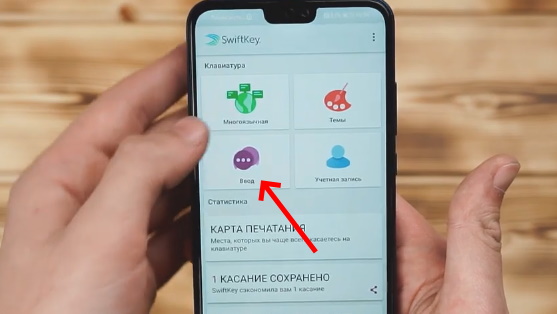

Вам нужно также выключить использование отклика по умолчанию и пункт « Вибрация при нажатии клавиш ». Эти параметры отвечают за включение/выключение виброрежима на клавиатуре Android. В этом меню также можно настроить звуки клавиш, если в данный момент функция активна. Выберите уровень громкости при нажатии или выключите звук нажатия кнопок.
Читайте также: эхо в телефоне при разговоре — как убрать?
Можно ли деактивировать вибрацию при нажатии клавиш на Мейзу на Андроиде
Большинство брендов и моделей телефонов с Android имеют схожую инструкцию для отключения виброрежима. Но особняком стоят устройства от компании Meizu. В них процесс немного отличается.
Отключить ненужную функцию можно следующим образом:
- Откройте настройки вашего мобильного телефона;
- В блоке « Персонализация » выберите пункт « Звук и вибрация »;

- В окне « Виброотклик » нажмите на строку « Выключен ».
 Отключите вибрацию в Meizu
Отключите вибрацию в Meizu
В устройствах Meizu есть утилита Costumize Vibrancy. Она позволяет детально настраивать вибрацию в разных областях взаимодействия с мобильным устройством. Таким образом вы можете поставить или убрать вибрацию на системные кнопки включения/отключения мобильного интернета, Wi-Fi, Bluetooth и прочие технологии. С утилитой вы сможете пользоваться виброрежимом не только при ответе на звонки, но и при их завершении.
Настройка приложения-клавиатуры для Android
Смартфон не обходится без виртуальной клавиатуры. В разных моделях устанавливается одно из двух популярных приложений: Swifkey или Go Keyboard . Как правило, их можно различить визуально. Клавиатура Go Keyboard на Андроиде имеет раздельные нарисованные клавиши, симулирующие 3D.
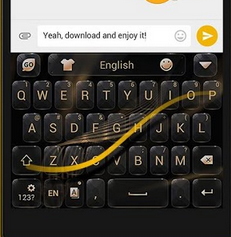
Тогда как у Swifkey однородное полотно с клавишами. Производить настройки, связанные с клавиатурой можно непосредственно с самого приложения. Для этого необходимо в главном меню смартфона найти соответствующую иконку и запустить его.

В приложении-клавиатуре можно изменить любой параметр, который касается ввода текста с телефона.
| Возможности приложения: | Пояснение: |
|---|---|
| Настройка темы. | Изменять внешний вид клавиатуры. |
| Персонализация. | Менять расположение дополнительных кнопок и функций при вводе текста. |
| Звуковое сопровождение. | Настраивать звук, вибрацию и список языков, которые вы сможете использовать и многое другое. |
В Play Market можно загрузить другие утилиты и использовать по умолчанию их. В них также можно выключить надоедливую вибрацию клавиатуры в системе Android. Но большинство из сторонних приложений разрабатываются независимыми программистами. Которые не отвечают за качество своего продукта. Обычно работа таких приложений сопровождается багами, сбоями и вылетами. Поэтому мы не рекомендуем изменять виртуальную клавиатуру, которую использует по умолчанию ваше мобильное устройство.